Có một cấu trúc tốt trên trang web của bạn giúp người đọc dễ dàng tìm thấy nội dung của bạn hơn. Đây là lý do tại sao WordPress cung cấp các danh mục và thẻ để tổ chức đúng nội dung của bạn. Để tìm hiểu thêm về họ, hãy xem Hướng dẫn về Danh mục và Thẻ . Khi trang web của bạn phát triển, bạn có thể thấy cần phải thay đổi tên của các danh mục của mình và / hoặc hợp nhất chúng với các danh mục khác. Trong bài viết này, chúng tôi sẽ chỉ cho bạn cách đổi tên danh mục trong WordPress mà không ảnh hưởng đến chiến lược SEO của bạn.
Nếu bạn không thích video hoặc cần thêm hướng dẫn, hãy tiếp tục đọc.
WordPress có một khu vực quản lý danh mục đẹp, nằm ở Bài viết »Danh mục.
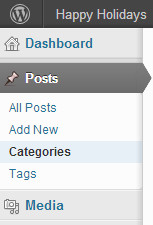
Trên trang này, bạn có thể quản lý các danh mục WordPress, chỉnh sửa các danh mục hiện có và xóa các danh mục không mong muốn. Có hai cách để đổi tên danh mục, cách Chỉnh sửa nhanh , cho phép bạn thay đổi tên danh mục và sên nhanh chóng.

Với chỉnh sửa nhanh, bạn có thể thay đổi tên danh mục và sên nhưng nếu bạn muốn thêm mô tả vào danh mục thì bạn cần nhấp vào Chỉnh sửa . Điều này sẽ đưa bạn đến trang chỉnh sửa danh mục nơi bạn có thể thay đổi tên danh mục, sên và mô tả. Bạn cũng có thể chọn một danh mục cha mẹ trên trang này.
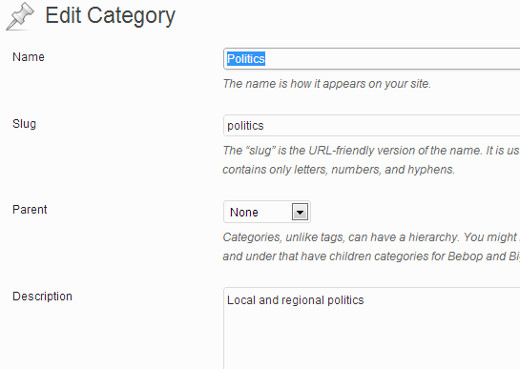
Bạn cũng có thể hợp nhất và chỉnh sửa hàng loạt danh mục và thẻ của mình . Bằng cách hợp nhất, bạn có thể kết hợp hai hoặc nhiều loại thành một.
Một điều mà bạn có thể muốn ghi nhớ là việc thay đổi một con sên danh mục sẽ thay đổi URL danh mục. Vì vậy, nếu bạn đang sử dụng URL đó trong menu WordPress thì liên kết trong menu sẽ không tự cập nhật. Bạn sẽ cần cập nhật thủ công liên kết đó đến url danh mục mới.
Khi bạn đã đổi tên danh mục WordPress của mình, bạn sẽ cần thiết lập chuyển hướng phù hợp cho công cụ tìm kiếm và người dùng. Sử dụng hướng dẫn của chúng tôi về cách theo dõi các trang 404 và chuyển hướng chúng trong WordPress . Phương pháp này cho phép bạn chuyển hướng người dùng đến từ các trang web khác cũng như các công cụ tìm kiếm đến URL danh mục chính xác.
WordPress cũng cho phép bạn thay đổi /category/tiền tố trong các URL danh mục. Nó được gọi là cơ sở thể loại. Để thay đổi, hãy đi tới Thanh toán »Permalinks và cuộn xuống Tùy chọn . Ở đó bạn sẽ thấy một hình thức để thay đổi cơ sở danh mục và cơ sở thẻ. Ví dụ: bạn có thể thay đổi http://www.example.com/carget/your-carget-slug/ thành http://www.example.com/topics/your-carget-slug/.

Sử dụng đúng từ khóa trong tên danh mục của bạn có thể tăng thứ hạng SEO của trang web của bạn. Nó cũng cho phép người dùng dễ dàng điều hướng qua nội dung trang web của bạn. Tần suất bạn truy cập khu vực quản lý danh mục để đổi tên danh mục hoặc thêm mô tả danh mục? Hãy cho chúng tôi biết trong ý kiến của bạn dưới đây.

